Når du jobber hjemmefra, er det en god sjanse for at du bruker en annen skjerm for å få ting gjort. Du trenger bare å ha så mange kilder åpne at du ikke kan jobbe komfortabelt uten en ekstra skjerm, det samme kan skje når du er på Android-enheten din.
Ved å slå på Multitasking med delt skjerm kan du gjøre ting som å sammenligne spesifikasjonene til to telefoner. På den måten kan du bestemme hvilken av Samsung-telefonene som endelig skal bli din uten å måtte bytte mellom faner.
Slik aktiverer du multitasking med delt skjerm i Android 10
For å bruke funksjonen, sørg for at alle apper er lukket, på den måten er appene du vil bruke i delt skjerm-modus lettere å finne.
Når alle appene er lukket, åpner du den første appen du vil inkludere og lukker den. Gjenta det du nettopp gjorde med den andre appen. Gå videre og åpne nylige apper og trykk lenge på appens ikon.
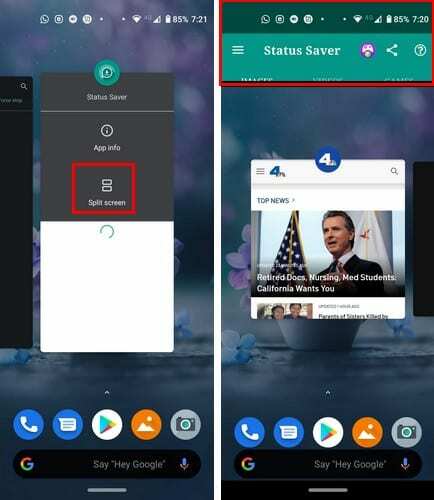
Etter å ha trykket i noen sekunder, skal den vise deg alternativet for delt skjerm. Velg alternativet, og appen blir automatisk plassert til siden. Bare trykk på ikonet til den andre appen du vil inkludere, og de to appene vil hver ta opp halvparten av skjermen.
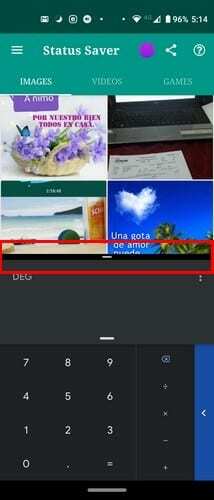
Hvis du trenger å se mer av én app, trykk og flytt opp eller ned midtdeleren. Ved å gi slipp vil skilleveggen gå tilbake til midten, den blir ikke liggende der du slipper.
Til lukk multitasking med delt skjerm, trykk på midtdeleren og sveip helt opp eller ned for å få én app til å ta opp hele skjermen.
Avhengig av enheten du har, kan du se mer av en app uten å måtte trykke på midtdeleren. Det verste som kan skje er at midtdeleren vil sprette tilbake til midten.
Konklusjon
Å kunne se to apper samtidig er en tidsbesparende. Funksjonen skal fungere uansett om du bruker den i portrettmodus.
Synes du multitasking-funksjonen med delt skjerm er nyttig? Ikke glem å dele tankene dine i kommentarene nedenfor.